|

В 2009 году компания ASUSTeK выпустила новую серию ноутбуков под общим названием «K Series Domino Collection». Этот шаг был направлен на восстановление потерянного лидерства на рынке мобильных компьютеров. Ставка была сделана на стильный корпус и демократичные цены. Пользователи и критики положительно восприняли новинку от ASUSTeK. Хотя многие отмечали несколько простоватый дизайн и абсолютно непрактичный глянцевый корпус. И вот в 2010 году компания-производитель решила провести рестайлинг данной серии, тем более появился достойный повод для этого: выход процессоров нового поколения на базе прецензионного 32-нм техпроцесса. Данный обзор посвящен обновленной K серии, точнее говоря, ноутбуку ASUS K52F - первому ее представителю.
Упаковка лэптопа абсолютно такая же, как и у всех остальных компьютеров этой линейки – простой серый картон, а по бокам коробки нанесена синяя полоса с надписями "Правильный выбор" на различных языках. Для удобства транспортировки в верхней части упаковки предусмотрена ручка из пластика. Комплектация по отношению к предыдущим ноутбукам данной серии так же абсолютно не изменилась:
• ноутбук (2270 г);
• 6-ти элементный аккумулятор (320 г);
• адаптер питания + сетевой шнур (350 г);
• комплект из двух дисков, включающий в себя дистрибутив Windows 7 HB (32/64-bit, RUS);
• драйвера и фирменное программное обеспечение для Windows 7 (32/64-bit);
• диск Cyberlink Power2Go;
• руководство пользователя (RUS);
• гарантийный талон (2 года);
• инструкция "Quick Installation Guide";
• реклама продукции компании ASUSTeK.
Компания ASUSTeK ни на шаг не отступает от своих принципов формирования комплектации бюджетного ноутбука: есть только самое необходимое для работы, а какие-то дополнительные аксессуары придется покупать отдельно. Единственным сюрпризом стало наличие комплекта дистрибутивов сразу двух версий операционной системы – 32/64-bit. В качестве основной ОС выбрана Windows 7 Home Basic (64-bit, RUS). Описание всего предустановленного программного обеспечения вы сможете найти в нашей статье "Обзор программного обеспечения ноутбуков ASUSTeK".
ПРОИЗВОДИТЕЛЬНОСТЬ
Как уже отмечалось, в качестве основы для ноутбука выбран новый двухядерный процессор Core i3-330M. Каждое его ядро, под кодовым названием Arrandale, построено по нормам 32-нм техпроцесса. Но это не единственное достоинство данной новинки. Все предыдущие решения Intel схематично были построены по трехчиповой структуре: процессор, северный мост, южный мост. Основное отличие новой микроархитектуры заключается в переходе на более простую двухчиповую базу.

Процессор Core i3-330M представляет собой двухкристальную структуру, находящуюся в одном корпусе. Один из этих кристаллов – это выполненный по стандарту 32-нм непосредственно сам CPU. Второй кристалл, выполненный уже по нормам 45-нм техпроцесса, содержит в себе встроенное графическое ядро, контроллер памяти и контроллер PCI Express. Таким образом, происходит почти полное слияние процессора и системной логики, что позволяет значительно оптимизировать работу многих узлов процессора. Остановимся на этом более подробно:
Трехуровневый кэш практически без изменений перешел из предыдущей версии микроархитектуры Nehalem. Немного напомним о данной структуре распределения внутренней памяти. Кэш первого уровня составляет 128 Кб (2х64 Кб): 64 Кб (2х32 Кб) выделено для данных, оставшиеся 64 Кб (2х32 Кб) – под инструкции. Кэш второго уровня составляет 512 Кб (2x256 Кб). L1 и L2 являются полностью раздельными для каждого ядра, именно это означают цифры в скобках. В новых процессорах Core ix появился третий уровень внутренней памяти, который является общим для всех ядер, что снижает энергопотребление и повышает производительность, при этом, по мере необходимости, одно из ядер процессора может использовать весь объём кэш-памяти при динамическом отключении другого ядра. В нашем конкретном случае с Core i3-330M размер L3 составляет 3 Мб.
У процессора Core i3-330М максимальный термопакет составляет 35 Вт. А как же новый тонкий 32-нм техпроцесс, в чем же тогда преимущество? Все дело в том, что теперь процессор несет в себе дополнительные функции системной логики. Таким образом, 35 Ватт – это суммарное количество тепла. А в случае с процессорами на ядре Penryn, суммарное количество тепла составляет 25 (CPU) + 12 (GM45) = 37 Ватт. Так что преимущество в плане экономии энергии новой архитектуры на лицо.
Одной из самых интересных разработок Intel можно считать технологию HyperThreading – виртуальная многопоточность. Она позволяла выполнять одному ядру два потока инструкций одновременно, что увеличивало производительность. Но с появлением данной разработки появилась небольшая проблема: некоторые программы некорректно работали с данной технологией и показывали результаты, гораздо хуже тех, что были без HyperThreading. Поэтому в новой архитектуре данная разработка подверглась тщательной переработке. Новая улучшенная версия получила название Simultaneous MultiThreading (SMT). Благодаря SMT, приложения с поддержкой многопоточности получают исчерпывающую базу для реализации заложенных в них возможностей, сокращая время обработки поставленных задач. В результате работы SMT операционная система видит два ядра Core i3 как четыре, при этом, не разделяя их на физические и виртуальные.

Процессор Core i3-330M относится к начальному уровню, что влечет за собой некоторое ограничение функционала. В данном случае идет речь об отсутствии поддержки технологии Turbo Boost. Данная разработка, к сожалению, является прерогативой более дорогих линеек Core i3/i7.
Теперь подведем итоги и выделим основные характеристики процессора Core i3-330M. Каждое ядро Arrandale работает на частоте 2130 МГц. Кэш третьего уровня составляет 3 Мб. Максимальный термопакет - 35 Ватт. Процессор поддерживает такие технологии как Enhanced Intel SpeedStep, Idle State, Execute Disable Bit, Intel 64 Architecture, а также Intel Virtualization и Trusted Execution. В работе Core i3-330M руководствуется полным набором SIMD-инструкций: MMX, SSE, SSE2, SSE3, SSSE3, SSE 4.1, SSE 4.2.
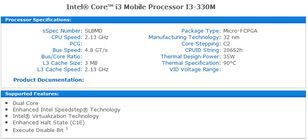
  
Синтетические тестыРезультаты тестов Super Pi (1M), сек. Результаты тестов Cinebench R10 (Render Multi), Score Результаты тестов Whetstone, MFLOPS Результаты тестов Dhrystone, MIPS Результаты тестов в 3DMark 2006 (CPU), Score Результаты тестов wPrime 32M, сек. Результаты тестов wPrime 1024M, сек. В реальных приложенияхРезультаты тестов кодирования звука Lame(WAV->MP3), мин. Результаты тестов архивирования WinRar, мин. Результаты тестов архивирования 7Zip, мин. Результаты тестов кодирования видео (DivX), мин. Результаты тестов в офисных приложениях, Score |
Процессор Core i3-330M и в синтетических, и в реальных тестах показывает результаты схожие с топовыми процессорами на предыдущей архитектуре. Особенно заметен прирост производительности в оптимизированных для многоядерных процессоров приложениях. И не стоит забывать, что этот процессор является на данный момент самым младшим из всей новой линейки.
Процессоры с обновленной микроархитектурой требуют нового набора управляющих микросхем. В качестве такового выбран Intel HM55. Процессор взял на себя львиную долю обязанностей северного моста, практически ничего не оставляя на долю системной логики. Поэтому функций у Intel HM55 не так уж и много. Из основных и самых важных можно выделить встроенное звуковое ядро Intel High Definition (HD) Audio и сетевой контроллер с максимальной скоростью до 1000 Мб/с.
Оперативная память ноутбука представлена одной планкой стандарта DDR3-1066:
- 2 Гб Samsung M471B5673EH1-CF8 DDR3-1066 (7-7-7-20 @ 533 МГц)
 
Память нового стандарта DDR3 по сравнению с предыдущим потребляет на 40% меньше энергии, а также обладает 8-битным буфером предварительной выборки, в то время как у памяти DDR2 он 4-битный, а у DDR и вовсе 2-битный. Буфер предварительной выборки (prefetch buffer), надо отметить, достаточно важный элемент современных модулей памяти, поскольку он отвечает за кэширование данных перед тем, как они будут востребованы. Еще одним преимуществом DDR3 можно смело назвать новую схемотехнику динамической внутрикристальной терминации (Dynamic On-Die Termination), калибровка которой производится в процессе инициализации для достижения оптимального взаимодействия памяти и системы. Минусом DDR3 против DDR2 можно назвать более высокую латентность и стоимость.
Тестирование оперативной памяти утилитой Cache & Memory Benchmark из диагностического пакета Lavalys Everest показало средние результаты, которые характерны для большинства мобильных систем, построенных с использованием ОЗУ стандарта DDR3:

Установленные 2 Гб – это самый необходимый минимум для нормальной работы и повседневных задач. Наличие свободного слота SO-DIMM и легкий доступ к нему позволяют при необходимости без больших трудностей нарастить ОЗУ до нужного объема. Встроенный в процессор контроллер памяти поддерживает до 8 Гб включительно.
ВИДЕОПОДСИСТЕМА
Мы уже отмечали, что процессор Core i3 отличается от предыдущих поколений наличием встроенной графической системы, которая получила название Intel HD Graphics.
В качестве основы для новой видеоподсистемы используется все тот же старый движок предыдущего поколения от GMA X4500HD, но со значительными улучшениями. Графический чип Intel HD Graphics так же использует систему из унифицированных конвейеров. Для увеличения производительности пришлось изменить количество блоков скалярных расчетов с 10 до 12. Но это не единственный фактор, который способен повлиять на производительность видеосистемы. Расположение графического чипа на одном кристалле с контроллером памяти позволяет производить обмен данными на скорости 17.1 Гб/с и снизить до минимума задержки при работе с памятью.
Еще одной интересной разработкой новой графической системы является технология HD Graphics Turbo Boost, которая является немного переработанной версией уже знакомой нам процессорной технологии Turbo Boost. Данная разработка позволяет динамическим образом изменять частоту графического ядра со 133 до 667 МГц в зависимости от нагрузки на систему. Таким образом, достигается идеальный компромисс между производительностью и энергопотреблением.
Графическая система поддерживает DirectX 10, OpenGL 2.1 и Shader Model 4.0.
Будет очень интересно сравнить производительность новинки с другими интегрированными решениями как Intel, так и AMD.
Результаты тестов в 3DMark 2003, Score Результаты тестов в 3DMark 2006, Score
К сожалению, прорыва на фронте IGP не произошло, новое встроенное решение все так же не позволяет играть в современные 3D игры. Это и неудивительно, учитывая практически схожие характеристики с GMA X4500HD. Низкий игровой потенциал позволяет получить нормальное количество FPS лишь в играх как минимум пятилетней давности. Новое графическое ядро предназначено в первую очередь для качественного воспроизведения видео высокого разрешения, при проигрывании HD-рипов 720p/1080i нагрузка на процессор не превышала 15% и 23% соответственно.
Также хотелось бы отметить переработанную графическую оболочку для настройки параметров встроенной графики. Для предыдущих версий использовалась крайне аскетичная оболочка с минимумом вкладок. Новая версия выглядит уже в стиле Windows 7 и имеет более широкие возможности для тонкой настройки параметров.

Общий индекс производительности ожидаемо оказался зависим от видеоподсистемы - именно она, по мнению диагностического пакета из состава Windows 7, оказалась наименее производительным звеном из всех компонентов ноутбука.
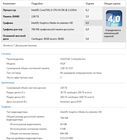
КОРПУС
Обновленная K Series стала выглядеть абсолютно иначе. Корпус получился визуально более тонким и изящным. Крышка ноутбука цвета «черный кофе» все так же покрыта толстым слоем лака. А вот рисунок под ним изменился. Скопление точек и линий сменилось на множество мелких ромбов. Отпечатки к глянцевой поверхности притягиваются как магнитом, но, благодаря фоновому рисунку, они меньше заметны, чем на сплошном цвете. Крепление дисплейного блока, по сравнению с предыдущими ноутбуками K Series, с широких грубых петель сменилось на две небольшие и абсолютно незаметные выносные петельки. Никаких защелок для фиксации половинок ноутбука в закрытом состоянии разработчики не предусмотрели, но шарниры достаточно тугие, чтобы надежно фиксировать крышку как в промежуточных положениях, так и в закрытом состоянии. Но в любом случае необходимо проявлять осторожность при транспортировке лэптопа: мелкие предметы могут попасть между экраном и клавиатурой и повредить матрицу. Обе панели имеют скошенные торцы, что позволило избавиться от дополнительных выступов, облегчающих процесс открытия ноутбука.
Если отличие крышки было лишь в рисунке, то внутреннее оформление отличается от предыдущих ноутбуков данной серии просто разительно. На место глянца пришел более практичный матовый пластик с рельефной фактурой, повторяющей рисунок на крышке ноутбука. Это позволяет не беспокоиться о чистоте панели и не стирать каждые пять минут отпечатки с подставки для запястий. Да и выглядит это покрытие гораздо лучше предыдущего глянца.
Кнопка включения ноутбука, расположенная у правой крепежной петли, является единственной дополнительной клавишей ноутбука ASUS K52F. Она составная: 2/3 ее поверхности – это хромированный ребристый металл, а последняя треть представляет собой прозрачный пластик, который подсвечивается бело-лунным светодиодом при включении ноутбука, а при переходе в режим сна индикатор начинает моргать.
Основной ряд информативных индикаторов находится прямо под тачпадом. По ним можно определить:
- режим работы ноутбука (при включенном состоянии горит постоянно, в режиме сна - мигает);
- подключенное зарядное устройство и условный заряд аккумулятора;
- моменты обращения к жесткому диску;
- активность беспроводного модуля;
- активность NumLock;
- активность CapsLock.
Благодаря расположению и скошенным передним торцам панелей, информация с индикаторов читается даже при закрытой крышке.
Глянцевая рамка экрана стала визуально более узкой, что сделало внешний вид ноутбука гораздо изящней. В верхнюю часть обрамления матрицы врезана веб-камера с максимальным разрешением 0.3 Мп, что позволит делать фотографии и снимать видео размером не более 640х480 пикселей. Подобное «качество» пригодно только при работе со Skype и другими аналогичными приложениями. Динамичные сцены в камере отображаются смазанно, а при недостатке освещения появляется заметный «шум». Камера лишена возможности поворота, направление взгляда регулируется пользователем за счет изменения угла наклона дисплея. Слева от глазка вмонтирован индикатор активности камеры. А вот отверстие микрофона производитель постарался максимально замаскировать. При более внимательном осмотре микрофон нашелся в нижней левой части обрамления экрана. Если задуматься, то это очень удачное место для размещения подобного устройства. Во-первых, увеличивается зона звукоулавливания: не обязательно говорить, глядя исключительно в камеру. А во-вторых, подобное месторасположение является недостаточно близким к клавиатуре, что бы при одновременном наборе текста и использовании микрофона в записываемый или передаваемый звук вмешивался перестук клавиш.
На переднем скошенном торце под пластиковыми решетками расположилась пара фирменных динамиков Altec Lansing. У нас сложилось довольно двоякое отношение к этой аудиосистеме. Во-первых, качество у фирменных динамиков отличается от обычных безымянных колонок, которые массово используются в ноутбуках. Вот тут как раз и возникает некая неопределенность при выставлении однозначной оценки. На первый взгляд и слух колонки звучат неплохо, но только ASUSTeK в попытках добиться звучания низких частот что-то перемудрила с установкой и расположением динамиков, из-за чего возникает ощущение глухого звука, как-будто из какого-то колодца. И это, честно говоря, совсем не понравилось. Что касается запаса громкости, то он чуть выше среднего, но с подобными колонками слушать на максимуме желание вряд ли возникнет. Тем более что на максимальном уровне было замечено определенное дребезжание. Для достойного прослушивания музыки или просмотра видео подключайте наушники или внешние колонки.
Основание ноутбука выполнено из шершавого пластика, по периметру расположены резиновые ножки, которые приподнимают ноутбук и позволяют воздуху свободно циркулировать через отверстия в днище. Все основные компоненты ноутбука скрыты под общей крышкой, снять которую можно только выкрутив 5 винтиков. Если ее поднять, то в глаза сразу бросается медная трубка, соединяющая массивный радиатор процессора и бловер системы охлаждения.
Качество сборки очень высокого уровня. Зазоры между элементами конструкции минимальные и равномерные. Никакого скрипа или хруста при давлении на рабочую область не слышно. Нижняя панель достаточной толщины и прочности, чтобы активно сопротивляться даже сильному надавливанию. Крышка весьма достойно держалась при попытках скручивания, и ее трудно продавить до матрицы. Особенно радует, что производители ноутбуков, в частности ASUSTeK, постепенно начинают отказываться от глянца в пользу матового пластика.
КЛАВИАТУРА И ТАЧПАД
Устройство ввода представляет собой chicklet-клавиатуру, которая очень похожа на те, что устанавливаются в ноутбуках Apple или Sony. Но схожесть только внешняя. Упомянутые компании используют сам корпус в качестве основания клавиатуры, что делает конструкцию устройства ввода очень надежной и практически без прогибов. Но ASUSTeK пошла по иному пути: клавиши закреплены на снимающемся глянцевом основании, которое фиксируется по периметру с помощью нескольких защелок. К сожалению, центр никак не закреплен, что приводит к сильному прогибанию основания клавиатуры, особенно в районе привода оптических дисков.
Размер основных кнопок равен 15х15 мм, небольшие габариты компенсируются за счет расстояния, выдержанного между клавишами, и набор текста становится практически безошибочным - палец не попадает по расположенным рядом клавишам. Раскладка полностью стандартная, никаких сюрпризов - все клавиши именно там, где и привыкли нащупывать их пальцы. Раздельное нанесение русского и латинского алфавита, как всегда в стиле ASUS – белым и зеленым цветом. Размер диагонали матрицы позволил дополнить основной клавишный массив полноценным цифровым блоком, единственный недостаток которого – это более узкие клавиши (15х12 мм), чем у основных кнопок. Клавиши имеют хороший ход, нажимаются легко.
Под клавиатурным блоком достаточно большое пространство для кистей рук. Расположенный здесь тачпад (ELAN Smart-Pad) очень большой - 89х53 мм, но реальная рабочая поверхность несколько меньше – 75х45 мм. Визуально она выделена небольшой рамкой, которую можно увидеть только под определенным углом. Устройство позиционирования на пару миллиметров углублено в поверхность рабочей области с четкими границами перехода. Это позволит ограничить движение пальца исключительно площадью сенсорной панели. Поверхность тачпада идентична остальной части рабочей области – матовый рельефный пластик. Несмотря на это, палец легко скользит, и ожидаемое сопротивление практически не ощущается. Точность позиционирования превосходная. Чувствительность отличная, курсор передвигается без рывков. Сенсорная панель поддерживает технологию multitouch (множественные прикосновения). Можно использовать прикосновения как двух пальцев, так и трех. В меню настройки тачпада можно легко настроить под себя нужные функции multitouch.
Еще одной особенностью данного устройства является поддержка технологии под названием Palm Proof, благодаря которой тачпад умеет различать прикосновения ладоней и пальцев пользователя. Это позволяет исключить нежелательные последствия случайных касаний сенсорной площадки ладонями, что частенько случается при работе с документами. На практике это позволяет не отключать тачпад во время набора текста. Проверено на себе - на прикосновение ладоней сенсорная панель никак не реагирует, работает исключительно с пальцами.
Прямо под сенсорной панелью находится сдвоенная глянцевая клавиша коричневого цвета, имитирующая "мышиные" кнопки. Нажимается она мягко и практически бесшумно, что очень редко для ноутбуков ASUS. Работать с ней удобно, главное использовать для нажатия исключительно края клавиши, но это особенность всех подобных моно-клавиш.
ПОРТЫ И КОММУНИКАЦИИ
Весь набор портов и разъемов ноутбука ASUS K52F распределен по правой и левой граням корпуса.
На правой стороне корпуса находится:
- гнездо для подключения зарядного устройства,
- разъем встроенного сетевого контроллера,
- мультиформатный “картовод” (MMC, SD, Memory Stick, Memory Stick PRO, xD),
- горизонтальный USB порт,
- привод оптических дисков.
Передний торец отведен исключительно под встроенную аудиосистему, ничего другого здесь нет.
Левая грань корпуса обладает максимальной концентрацией интерфейсов:
- два аудиоразъема (линейный выход, микрофон),
- два горизонтальных USB порта,
- HDMI,
- VGA,
- слот для замка Кенсингтона.
Тыльная сторона корпуса свободна от каких-либо разъемов, там все место занял аккумулятор.
Наконец-то появился разъем HDMI, который, хоть и встречался раньше в K серии, но крайне редко. Зато наличие всего трех портов USB является просто необходимым минимумом. Определенной категории пользователей может не хватить слота расширения ExpressCard и разъема FireWire. Если с последним можно смириться, то отсутствие порта ExpressCard ставит крест на некоторых возможностях расширения функциональности ноутбука.
Все разъемы расположены очень тесно по отношению друг к другу, особенно это ощущается при одновременном использовании сразу нескольких портов. Когда пытаешься воткнуть флэшку между штекером наушников и проводом уже подключенного внешнего жесткого диска, чувствуешь себя интеллигентом в переполненном автобусе.
За беспроводные коммуникации отвечает модуль Wi-Fi Atheros AR9285 стандарта 802.11 b/g и встроенный адаптер Bluetooth. Кстати, наличие последнего тоже не характерно для данной серии - обычно ASUS старается на данном элементе сэкономить.
ДИСПЛЕЙ
Диагональ экрана ASUS K52F составляет 15,6", максимальное разрешение HD-Ready - 1366х768 пикселей. Производитель матрицы - AU Optronics, модель - AUO22EC. Это глянцевый дисплей с соотношением сторон 16:9, что позволяет рендерить современные фильмы без полос и по максимуму использовать весь экран. Используется LED-подсветка, что позволяет снизить энергопотребление и увеличить яркость. Для работы с цветовой гаммой установлена фирменная утилита ASUS Splendid Video Enhancement. Она управляет цветопередачей с помощью заранее заданных режимов, меняющих насыщенность цвета и цветовую температуру. Переключение режимов осуществляется при помощи комбинации клавиш «Fn+C». Помимо заложенных производителем пяти режимов («Normal», «Gamma», «Vivid», «Theater» и «Soft»), можно создать еще и свой собственный профиль. Для этого необходимо выбрать в приложении пункт «My Profile», после чего предлагаемыми настройками добиться нужного качества изображения.

| Дисплей | | 168.72
nit | 162.67
nit | 171.54
nit | 164.06
nit | 174.63
nit | 158.25
nit | 158.3
nit | 147.53
nit | 158.49
nit |
| Средн. знач. 164.5 nit
Макс. знач. 174.63 nit
Яркость черн. 1.8 nit
Контраст 100 : 1 |
Измерение яркости показало достаточно скромные значения, нехарактерные для матриц с LED-подсветкой. Показатель контраста оказался чуть выше того значения, которое часто наблюдается в ноутбуках данной ценовой категории. В целом можно отметить, что ничем выдающимся этот экран не отличился. Но если вы не собираетесь заниматься профессиональным дизайном или еще чем-то подобным, то качества данной матрицы хватит для комфортной работы с документами и просмотра фильмов. Углы обзора монитора по горизонтали большие, а вот по вертикали оказались традиционно меньше.
ОПТИЧЕСКИЙ ПРИВОД И ЖЕСТКИЙ ДИСК
Оптический привод HL-DT-ST DVDRAM GT30N SATA является плодом совместной работы корпораций HITACHI и LG. Устройство работает с любыми CD и DVD дисками. Из используемых технологий может похвастаться только поддержкой Layer jump recording (LJR) для двухслойных дисков DVD-R, предоставляющей возможность мультисессионой записи данных, улучшающей совместимость при чтении и позволяющей использовать объем данных до 8,5 ГБ. При чтении информации с диска привод шум привода не доставил какого-то дискомфорта, да и вибрации по корпусу практически не ощущалась.

В ноутбук установлен жесткий диск фирмы Seagate из линейки Momentus - ST9250315AS. Форм-фактор - 2.5”, скорость вращения шпинделя - 5400 об/мин, интерфейс - SATA и объем - 250 Гб. Более подробные спецификации жесткого диска можно посмотреть на сайте производителя.
  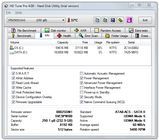
| HDTune | | Transfer rate minimum | | | Transfer rate maximum | | | Transfer rate average | | | Access time | | | Burst rate | | | CPU usage | |
Результаты тестирования хорошие. Винчестеры этой фирмы всегда отличаются высоким качеством и надежностью работы. Также хотелось бы упомянуть ряд фирменных разработок Seagate:
Фирменная технология защиты G-Force Protection. При падении переносного компьютера жесткий диск получает самые серьезные повреждения в том случае, если головка царапает поверхность диска, что может привести к потере данных. Датчик падения G-Force Protection защищает диск в течение 0,3 секунды, определяя, когда он находится в состоянии свободного падения, при этом головки убираются с поверхности пластины и фиксируются на месте.
Технология переменного прижима головок, благодаря которой головка поднимается с диска в период простоя, обеспечивает более низкое энергопотребление во время простоя и увеличивает срок службы диска.
ТЕПЛОВЫДЕЛЕНИЕ
При неполной загрузке ноутбука, его система охлаждения работает практически бесшумно. Вращение лопастей бловера в таком режиме можно услышать исключительно в полной тишине. Если нагрузить ASUS K52F более серьезной работой, например, заставить считать большие массивы данных, то шум вращающегося кулера становится заметнее, но и он остается на приемлемом уровне даже на максимальной скорости вращения.
Температура панелей измерялась после многократного запуска специальных программ, позволяющих максимально «нагрузить» систему и прогреть все ее компоненты. Нагрев корпуса измерялся в 9 точках рабочей области и в 9 точках на днище. Для наглядности результаты занесены в таблицу, приведённую ниже.
Абсолютная температураТемпература в комнате: 25.1°C | Верх | Низ | | 30.1°C | 29.7°C | 27.6°C | | 30.5°C | 30.9°C | 27.6°C | | 27.8°C | 29.8°C | 27.3°C |
| | 26.6°C | 28.2°C | 31.5°C | | 26°C | 30.3°C | 32.8°C | | 27.1°C | 28°C | 29.6°C |
| | Средн. знач. 29.4°C | Средн. знач. 28.6°C | | Макс. знач. 30.9°C | Макс. знач. 32.8°C | | В таблицах указана абсолютная температура : температура корпуса с учетом температуры окружающей среды. |
Относительная температура| Верх | Низ | | 5°C | 4.6°C | 2.5°C | | 5.4°C | 5.8°C | 2.5°C | | 2.7°C | 4.7°C | 2.2°C |
| | 1.5°C | 3.1°C | 6.4°C | | 0.9°C | 5.2°C | 7.7°C | | 2°C | 2.9°C | 4.5°C |
| | Средн. знач. 4.3°C | Средн. знач. 3.5°C | | Макс. знач. 5.8°C | Макс. знач. 7.7°C | | Относительная температура - результат разницы температуры корпуса и комнатной температуры. |
|
Система охлаждения не только тихая, но и эффективная. "Красные зоны" нагрева в точности повторяют расположение медной трубки радиатора системы охлаждения. Только в этих местах температура корпуса превысила 30 градусов. Во всех же остальных местах ноутбук остается прохладным даже при длительной работе с высокой нагрузкой на систему. Можно работать с ноутбуком, как за столом, так и держа его на коленях.
Для оценки температуры комплектующих можно посмотреть на скриншот из программы CPUID Hardware Monitor. Эта утилита работала все время тестирования и смогла зарегистрировать уровень температуры в различных режимах работы ноутбука.

В целом, температурный режим компонентов системы находится на очень хорошем уровне.
БАТАРЕЯ
В ноутбуке установлена стандартная 6-ти секционная Li-ion батарея емкостью 47,5 Вт*ч (10.8 В, 4400 мАч). А для ее зарядки используется фирменный блок питания мощностью 65 Ватт (19 В, 3.42 А). Предустановленная утилита управления энергосбережением Power4Gear позволяет переключаться между режимами энергопотребления нажатием «Fn+Space». Всего доступно четыре режима: «High Performance», «Entertainment», «Quiet Office» и «Battery Saving». Настроить поведение энергосистемы ноутбука во всех этих режимах можно в самой программе Power4Gear. Параметров для регулировки достаточно много: можно отключать питание камеры, привода оптических дисков, регулировать частотный уровень процессора в процентном соотношении и многое другое.

Как всегда, для определения максимального времени автономной работы использовался пакет тестов Battery Eater. На время проверки были отключены переходы ноутбука в состояние «Сон» и «Гибернация» и включен модуль Wi-Fi.
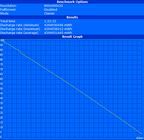 BE Classic 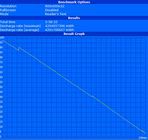 BE Reader 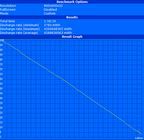 720p playback |
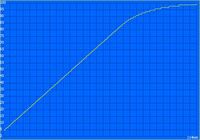 Зарядка аккумулятора |
1) Классический режим, BE Classic, 100% яркость подсветки матрицы, режим «Высокая производительность», Wi-Fi активен. Результат: 1 час 22 минута.
2) Режим чтения, BE Reader, 40% яркость подсветки матрицы, режим «Экономия энергии», Wi-Fi активен. Результат: 3 часа 58 минут.
3) Воспроизведение HD 720p, BE Custom, 100% яркость, 100% громкость, режим "Сбалансированный", Wi-Fi активен. Результат: 1 час 52 минуты.
4) Полная зарядка аккумулятора заняла 1 час 58 минут.
| BatteryEater | | BatteryEater (классич.) | |
ВЫВОД
|
Ноутбук ASUS K52F является очень заманчивым объектом для приобретения. Обновленный дизайн линейки ноутбуков K Series получился гораздо лучше предыдущего. Корпус стал практичнее за счет использования матовых материалов в качестве основных для рабочей области. И на фоне небольшого выбора (на данный момент) моделей на базе нового процессора, у этого ноутбука есть очень хорошие шансы стать успешно продаваемой моделью. Кстати, говоря о новом процессоре: его производительность действительно впечатляет. Будучи наиболее младшим среди всего нового поколения, Core i3-330M показывает результаты, характерные для топовых моделей предыдущей архитектуры Core. Приятным сюрпризом стало наличие двухлетней гарантии вместо обычной годовой, как это было с данной серией. В качестве "ложки дегтя" хотелось бы отметить один очень неприятный момент. В процессе тестирования данная модель намертво зависала в абсолютно не связанных между собой местах. Если первый раз можно было бы списать на случайность, то второй раз уже заставляет задуматься о стабильности системы ноутбука в целом.
|
Плюсы:
- обновленный дизайн;
- практичная рабочая область;
- отличная производительность процессора;
- хорошие коммуникационные возможности;
- удобный тачпад;
- хорошее время автономной работы;
- 2 года гарантии;
- тихая и эффективная система охлаждения.
Минусы:
- встроенная веб-камера с разрешением 0.3 Мп;
- сильно прогибающаяся клавиатура;
- нет поддержки еSATA, FireWire, ExpressCard.
|
|
Свой отзыв о ноутбуке ASUS K52F, а также о тестах и обзоре вы можете оставить на нашем форуме, в разделе "Обсуждение тестов и обзоров ноутбуков".
|